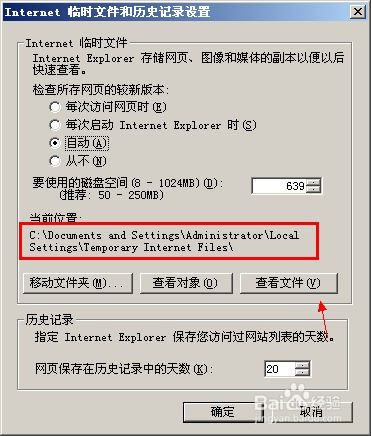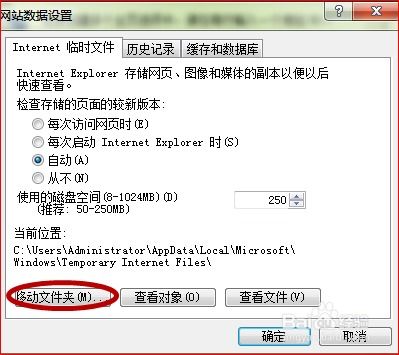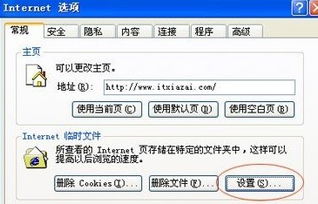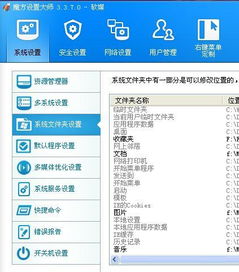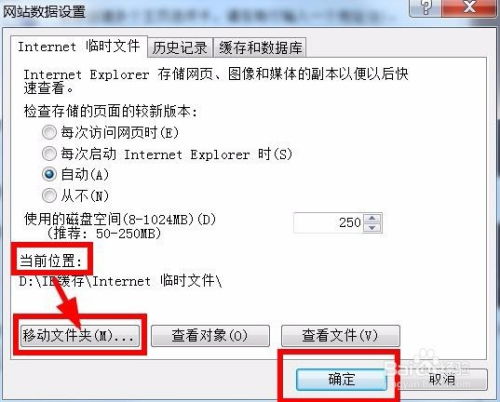怎样清除IE浏览器的缓存?
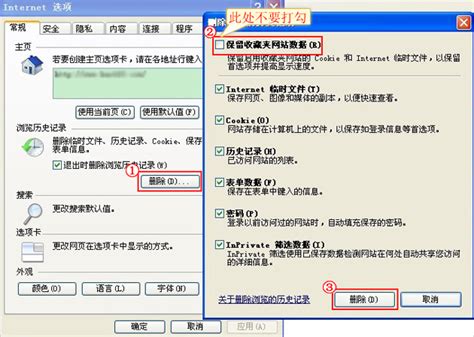
在日复一日的网络冲浪中,你是否曾感到浏览器速度变慢,或是遇到页面加载不畅、视频播放卡顿等问题?这些问题往往与浏览器缓存堆积有关。尤其是使用Internet Explorer(简称IE)的用户,了解并正确清理IE缓存,将能显著提升浏览体验,让你的上网之旅更加流畅无阻。

缓存是浏览器为了加快页面加载速度而存储的一些数据,包括网页、图片、视频等内容的临时副本。尽管缓存可以缩短加载时间,但长时间不清理会导致存储空间被占用,进而拖慢浏览器速度,甚至可能引发网页显示错误。因此,定期清理IE缓存是维护浏览器性能的关键步骤。下面,我们就来详细讲解如何高效、安全地清理IE缓存。

一、清理IE缓存前的准备
在开始清理缓存之前,有一些小提示可以帮助你更顺利地进行操作:

1. 备份重要数据:虽然清理缓存通常不会影响到保存在本地的文件,但为了避免意外情况,建议提前备份好浏览器书签、密码等重要数据。
2. 关闭正在运行的IE浏览器:为了确保清理过程的顺利进行,建议在开始清理前关闭所有IE浏览器窗口。
3. 管理员权限:执行某些清理操作时,可能需要管理员权限。因此,建议以管理员身份登录Windows系统,或右键点击清理工具,选择“以管理员身份运行”。
二、通过IE浏览器设置清理缓存
IE浏览器内置了清理缓存的功能,可以方便地进行操作。以下是具体步骤:
1. 打开IE浏览器:确保你的IE浏览器是最新版本,以获取最佳性能和安全性。
2. 进入设置菜单:点击右上角的“齿轮”图标,打开设置菜单。
3. 选择“Internet选项”:在设置菜单中,找到并点击“Internet选项”。
4. 进入“常规”选项卡:在“Internet选项”窗口中,默认打开的是“常规”选项卡。
5. 浏览历史记录设置:在“常规”选项卡中,找到“浏览历史记录”部分,点击“删除”按钮。
6. 选择要删除的内容:在弹出的“删除浏览历史记录”窗口中,勾选你想要删除的项目。通常建议勾选“临时Internet文件和网站文件”、“Cookie和网站数据”以及“历史记录”等选项。
7. 点击“删除”:确认选择后,点击“删除”按钮,浏览器将开始清理选定的缓存内容。
8. 完成清理:清理过程可能需要一些时间,请耐心等待。完成后,关闭“删除浏览历史记录”窗口和“Internet选项”窗口。
9. 重启IE浏览器:为了确保清理效果,建议重启IE浏览器后再进行浏览。
三、使用磁盘清理工具清理IE缓存
除了通过IE浏览器设置清理缓存外,你还可以使用Windows系统自带的磁盘清理工具来清理IE缓存。这种方法适用于希望同时清理系统垃圾文件和浏览器缓存的用户。
1. 打开磁盘清理工具:在Windows搜索栏中输入“磁盘清理”,然后选择并打开“磁盘清理”应用。
2. 选择驱动器:在磁盘清理窗口中,选择你想要清理的驱动器(通常是C盘)。
3. 扫描驱动器:点击“确定”按钮后,磁盘清理工具将开始扫描驱动器上的垃圾文件。
4. 查看可清理的文件:扫描完成后,磁盘清理工具将列出可以清理的文件类型。在列表中,找到并勾选“临时Internet文件和网站文件”选项。
5. 点击“确定”:确认选择后,点击“确定”按钮。磁盘清理工具将开始清理选定的文件。
6. 完成清理:等待清理过程完成。完成后,你可以关闭磁盘清理工具窗口。
四、使用第三方工具清理IE缓存
如果你觉得手动清理缓存太过繁琐,或者希望同时清理多个浏览器的缓存,可以考虑使用第三方清理工具。这些工具通常具有更强大的清理功能和更友好的用户界面。
1. 选择可信赖的第三方工具:在下载和使用第三方清理工具时,请确保选择可信赖的官方网站或应用商店进行下载。避免使用来源不明的工具,以免对系统安全造成威胁。
2. 安装并运行工具:下载并安装选定的第三方清理工具后,运行该工具。
3. 选择清理选项:在工具界面中,找到并勾选与IE缓存相关的清理选项。通常这些选项会包括“浏览器缓存”、“Cookie和网站数据”等。
4. 开始清理:确认选择后,点击“清理”或“开始”按钮,工具将开始清理选定的缓存内容。
5. 完成清理:等待清理过程完成。完成后,你可以关闭工具窗口并重启IE浏览器以查看效果。
五、定期清理IE缓存的建议
为了确保浏览器的最佳性能,建议定期清理IE缓存。具体频率可以根据你的使用情况来定:
轻度用户:如果你每天上网时间不长,且主要浏览的是一些静态网页,可以每周或每两周清理一次缓存。
中度用户:如果你每天上网时间较长,且经常访问视频、图片等多媒体内容丰富的网站,建议每三到五天清理一次缓存。
重度用户:如果你经常下载文件、观看在线视频或进行其他高流量活动,建议每天或每两天清理一次缓存。
此外,如果你遇到了浏览器速度变慢、页面加载不畅等问题,也可以尝试立即清理缓存以解决问题。
六、总结
通过本文的详细介绍,相信你已经掌握了如何高效、安全地清理IE缓存的方法。无论是通过IE浏览器设置、磁盘清理工具还是第三方清理工具,都可以帮助你轻松摆脱缓存堆积带来的困扰。记得定期清理缓存,让你的浏览器始终保持最佳状态,享受更加流畅、愉悦的上网体验吧!
- 上一篇: 轻松学会:如何解除微信绑定的银行卡
- 下一篇: 一对一相亲网站有哪些推荐?
-
 IE浏览器缓存如何清除?资讯攻略11-09
IE浏览器缓存如何清除?资讯攻略11-09 -
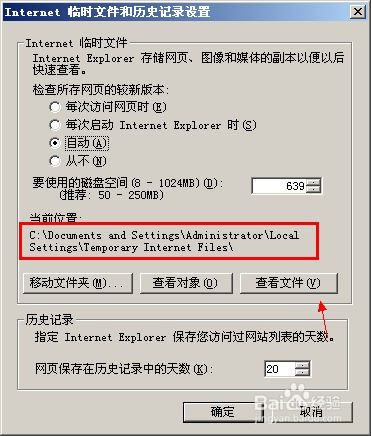 如何找到并更改IE浏览器的缓存文件存储位置资讯攻略11-02
如何找到并更改IE浏览器的缓存文件存储位置资讯攻略11-02 -
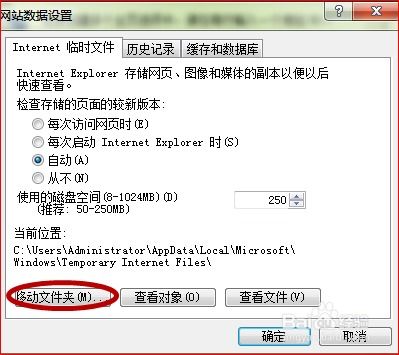 轻松更改IE浏览器缓存文件夹位置的步骤资讯攻略10-25
轻松更改IE浏览器缓存文件夹位置的步骤资讯攻略10-25 -
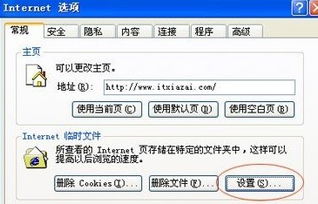 如何定位并找到IE浏览器的缓存文件资讯攻略10-25
如何定位并找到IE浏览器的缓存文件资讯攻略10-25 -
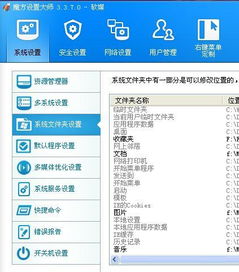 如何将IE浏览器的缓存文件夹迁移到其他位置?资讯攻略10-25
如何将IE浏览器的缓存文件夹迁移到其他位置?资讯攻略10-25 -
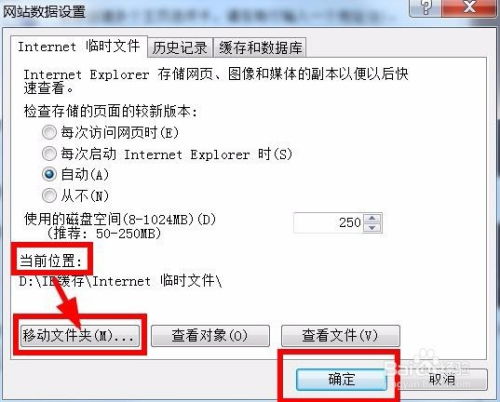 掌握清理IE缓存文件与配置临时文件夹的高效技巧资讯攻略11-17
掌握清理IE缓存文件与配置临时文件夹的高效技巧资讯攻略11-17